Instagram ist heute eines der beliebtesten sozialen Netzwerke. Das soziale Netzwerk aus Bildern und Videos hat die Aufmerksamkeit vieler neuer Benutzer auf sich gezogen und mit den neuen Funktionen, die fast wöchentlich verfügbar sind, haben diejenigen, die bereits angemeldet sind, das Interesse, weiterhin Inhalte darin zu teilen.
Seit seiner Gründung hat das soziale Netzwerk Veränderungen, Transformationen und Entwicklungen erfahren, die seinen Erfolg teilweise unterstützen. Einige von ihnen sind unter anderem Gesichtsfilter, Live-Videos , 24-Stunden-Geschichten, Superzoom oder Umfragen .
Jetzt bietet Instagram die Möglichkeit, animierte GIFs in Instagram-Storys einzufügen. Deshalb werden wir in TechnoWikis Schritt für Schritt erklären, wie das geht.
Dazu musst du die Instagram-Anwendung aufrufen und dein Avatar-Bild an der Wand berühren, um eine neue 24-Stunden-Geschichte hinzuzufügen.
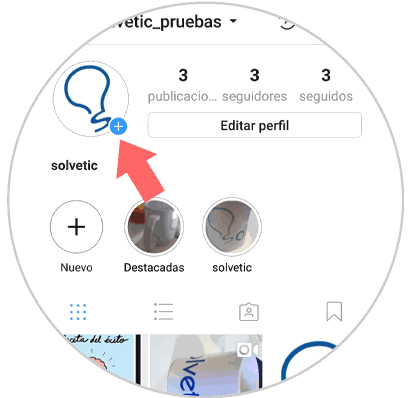
Nachdem Sie das Foto oder Video mit der Instagram-Kamera aufgenommen oder aus der Galerie hochgeladen haben, tippen Sie zuerst auf das Smiley-Symbol in der oberen rechten Ecke des Bildschirms.
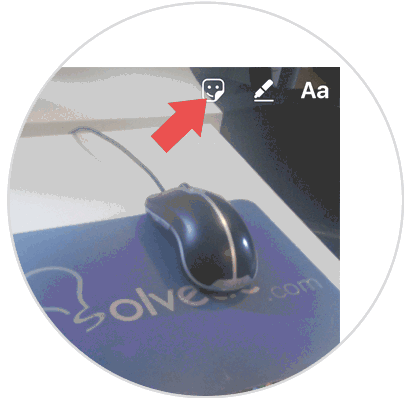
Alle Optionen, die Sie zu Ihrer Story hinzufügen können, werden angezeigt: Aufkleber, Ort, Umfragen … Suchen Sie die GIF-Option und klicken Sie darauf.
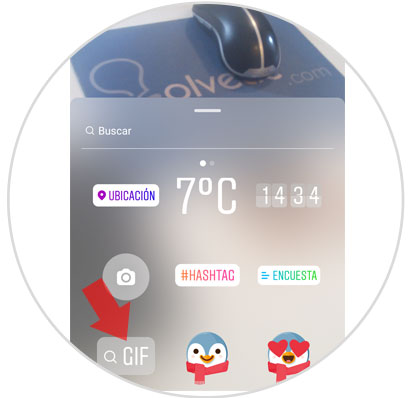
Hier werden alle GIFs angezeigt, die Sie zu Ihrer Story hinzufügen können. Im oberen Teil befindet sich eine Suchmaschine, mit der Sie das GIF des gesuchten Themas schneller finden können. Sobald Sie das gewünschte ausgewählt haben, klicken Sie darauf, um es in Ihre Geschichte aufzunehmen.
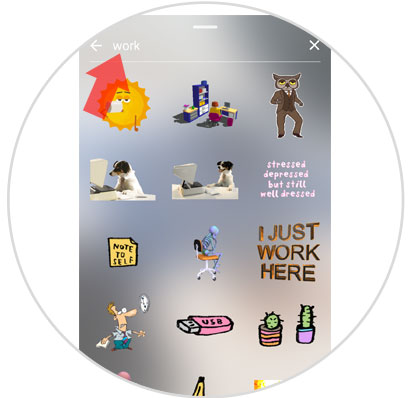
Fügen Sie das GIF zu Ihrer Story hinzu, indem Sie es über den Bildschirm ziehen und dort ablegen, wo es bleiben soll. Sie können beliebig viele hinzufügen, indem Sie die obigen Schritte ausführen. Drücken Sie “Senden an” in der unteren rechten Ecke.
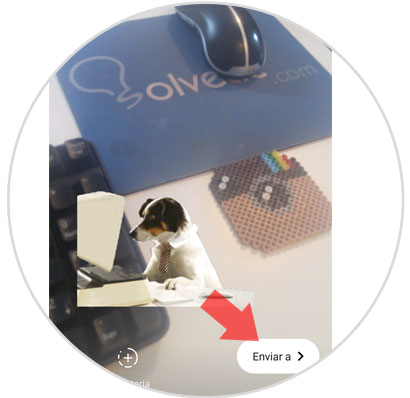
Schließlich markieren Sie “Teilen” neben “Ihre Geschichte” und dann die Schaltfläche “Fertig” und es wird getan und veröffentlicht.
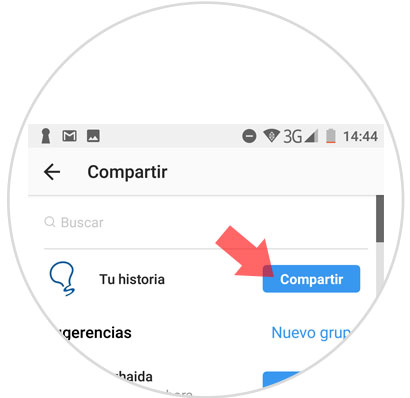
So einfach ist es, GIFs in Instagram-Storys aufzunehmen, um sie später zu veröffentlichen.